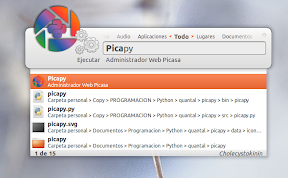Introducción
Hace algunas semanas que vengo teniendo problemas con Unity, y como no quería perder demasiado tiempo probando otras soluciones, directamente me he decantado por utilizar el modo fallback.
Sin embargo, echaba de menos la comodidad del Dashboard o tablero, lo cierto es que estoy totalmente acostumbrado a él. Para dar una solución a esta falta de productividad he puesto en juego Synapse, que solo por su rápidez me ha hecho olvidar con mucha facilidad este pequeño problemilla.
A pesar de Synapse, aún quedaba un pequeño problema, y es la posibilidad de utilzarlo únicamente con la tecla Super (la que normalmente viene con el logo de Windows). El asunto, es que no se puede asignar directamente en Synapse…, ¿cómo hacerlo?
Asignar Super a Synapse
Como he comentado en la introducción, cuando intentas asignar la tecla Super a Synapse, este no hace caso alguno.
La solución pasa por modificar dos archivos de configuración. El primero:
~/.config/hotkeys/synapse/synapse.hotkeys
donde cambiaremos,
Signature=space
por
Signature=Super_L
Antes de editar el siguiente archivo, tienes que salidr de Synapse y entonces editar
~/.config/synapse/config.json
donde cambiaremos
"activate" : "space"
por
"activate" : "Super_L"
Ahora ya puedes iniciar Synapse y aprovechar la comodidad de utilizar la tecla Super
Conclusión
Por supuesto me queda pendiente resolver el problemilla con Unity. Seguramente ocasionado por alguna de las múltiples aplicaciones o bibliotecas que he estado instalando en estos últimos días de manera indiscriminada.
Más información,